站点配置
操作步骤
- 站点设备拓扑操作。
站点的设备拓扑图一般由设备和链路组成。如果站点还未添加设备,请先跳转步骤3,然后进行站点设备拓扑操作。
- 安全站点
- 查看设备拓扑。可以查看设备拓扑概况。将鼠标悬停在链路上,可以查看当前链路信息。
- 查看设备详情。鼠标悬停在设备拓扑中任意安全设备图标,单击弹窗中“详情”,或右击安全设备,单击“查看详情”。具体参见设备。
- 删除设备。右击安全设备,单击“删除设备”,可以删除当前设备。
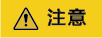
删除设备属于高危操作,可能导致业务中断,请谨慎操作。
- 云管理网络站点
云管理网络场景下站点设备拓扑操作比网络安全场景更复杂些,具体如表1所示。
表1 设备拓扑操作 操作名称
操作说明
拓扑管理
站点首页右上角提供了拓扑管理菜单,支持调同步数据、页面刷新周期、手动刷新、恢复拓扑默认布局、其他优化配置。
拓扑调整
站点首页右下角提供了绘图区域菜单,支持调整拓扑位置、查看图例、设置全屏展示、放大/缩小绘图区域。
设备搜索
站点首页提供了设备搜索框,支持快速搜索目标设备。在设备搜索的结果页面单击
 ,可在拓扑中高亮标记设备,快速定位到该设备。
,可在拓扑中高亮标记设备,快速定位到该设备。设备查看和编辑
- 设备状态不同显示颜色也不同,比如设备异常有告警显示成红色。
- 当设备数量较多时,默认聚合展示,可单击
 展开。
展开。 - 鼠标停留在设备图标上,显示设备摘要信息。单击“详情”进入设备管理页面,相关操作参见设备。
链路查看
鼠标停留在链路线上,会出现设备互联信息,如本端端口、远端端口等。
业务网配置
拓扑图左侧展示了有线或无线网的“业务网”配置情况:
无论是有线或无线场景,单击子网
 按钮,进入子网配置修改页面。其中,无线子网指的是修改SSID配置参数。图1 云管理网络站点设备拓扑
按钮,进入子网配置修改页面。其中,无线子网指的是修改SSID配置参数。图1 云管理网络站点设备拓扑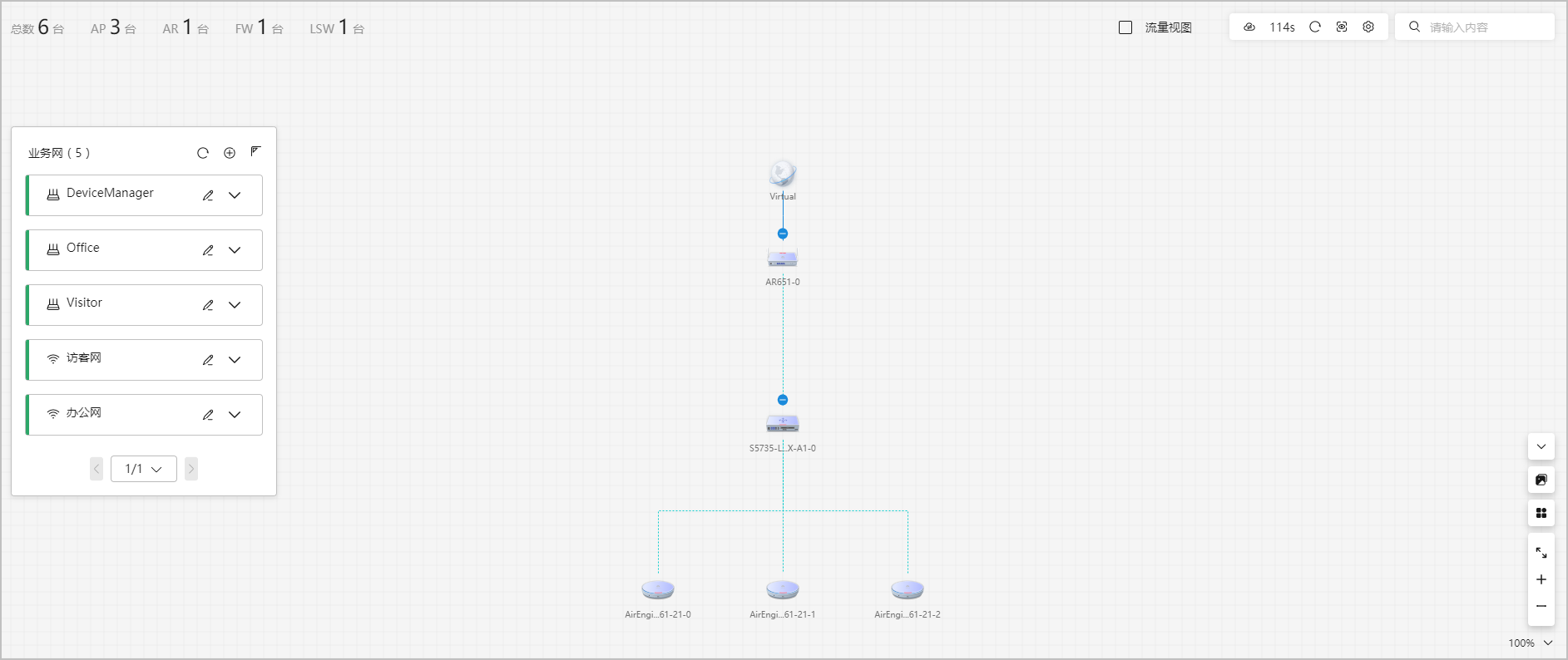
- 安全站点
- (可选)站点添加设备。具体操作介绍可参见添加设备。
- (可选)站点业务配置。
- 进入站点首页,单击页面右上角“站点配置”进入业务配置页面。
图2 业务配置页面

- 查看站点配置结果。
- 在站点配置页面,单击“配置结果”,进入站点配置结果页面。

- 在站点配置结果页面,查看配置向设备下发情况。
- 如果当前设备未上线,“设备配置状态”显示为预配置。
- 如果当前设备上线,但配置下发失败,可单击“失败重下发”或“全量下发”,重新下发配置。
图3 配置结果页面
- 单击
 展开配置结果详情,单击指定特性条目的
展开配置结果详情,单击指定特性条目的 按钮,可查看该特性配置结果详情。
按钮,可查看该特性配置结果详情。
- 在站点配置页面,单击“配置结果”,进入站点配置结果页面。
- 设置设备本地用户账号和密码。
- 使用默认的用户账号
网络站点开局过程中,会自动在纳管的设备上生成admin用户和accampus用户。用户密码是平台随机生成的,因此在登录设备Web/CLI界面之前,请单击本地用户列表中
 按钮重置密码。
按钮重置密码。
- 默认情况下,平台自动创建admin用户和accampus用户。其中admin账号是设备本地预置账号,accampus账号是平台与设备侧交互的专用账号,若只需要手动登录设备,建议使用admin或其他账号。
- admin用户账号会同时对串口生效。
- 通过CoAP协议纳管的设备(如S210系列)仅支持admin账号。
- 如需要删除用户,不推荐删除admin用户。
- 删除用户之前,请确保已经新建其他管理员用户账号,避免无法登录设备Web/CLI界面。
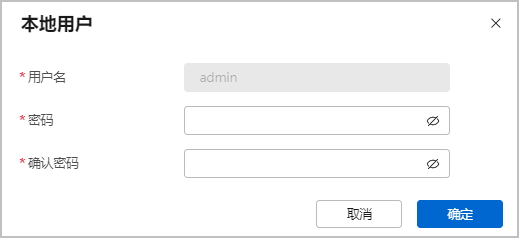
- 自定义用户账号
单击本地用户列表右上角“创建”,在弹出的“创建本地用户”页面按表2配置参数,完成后单击“确定”。

表2 本地用户配置的部分参数说明 参数
说明
用户名
设备本地用户账号的用户名。
密码
设备本地用户账号的密码。
用户角色
包括监控用户、管理用户两种,二选一,不同角色有不同的网络设备管理权限。
不同级别的用户登录后,只能使用等于或低于自身级别的命令。
- 监控用户:1级用户。
- 管理用户:15级用户。
服务类型
本地用户账号服务的协议类型,包括HTTP(S)、SSH和Terminal三种,支持多选。
- HTTP(S):如果勾选该选项,则可以使用该用户通过浏览器以HTTP(S)协议登录设备的WebUI界面。
- SSH:如果勾选该选项,则可以使用该用户通过SSH客户端登录设备的命令行界面。
- Terminal:如果勾选该选项,则可以使用该用户通过终端,即Console口登录设备命令行界面。
说明:- 登录方式为Telnet和FTP时存在安全风险,建议使用STelnet和SFTP,此时,用户服务类型配置为SSH。
- 缺省情况下,HTTP采用随机生成的自签名证书支持HTTPS。由于自签名证书存在安全风险,因此建议用户替换为官方授权的数字证书。
对分布式AP生效
本地用户账号对分布式AP是否生效的控制开关。注意,默认分布式AP不支持用户角色和服务类型。
- 使用默认的用户账号
- 设置管理VLAN。
- 设置自协商。只有开启该功能后,本站点内的自协商管理VLAN才能生效。
单击列表右上方“自协商”,在弹出的页面开启“自协商管理VLAN”并单击“应用”。
 图4 自协商配置
图4 自协商配置
- 修改管理VLAN。
- 选择设备条目,单击
 按钮或者单击列表右上方“修改”,阅读风险提示后单击“确定”进入修改管理VLAN页面。
按钮或者单击列表右上方“修改”,阅读风险提示后单击“确定”进入修改管理VLAN页面。 - 以FW配置为例 ,参数说明请参见表3,单击“确定”。

配置管理VLAN属于高危操作,请谨慎操作。因为修改管理VLAN将导致设备暂时离线并重新上线,请确保配置正确,否则会导致设备脱管。
图5 修改管理VLAN
表3 管理VLAN参数表 参数
说明
自协商管理VLAN(仅防火墙和交换机)
下行网元连到当前设备时,可以通过协商机制将管理VLAN切换为该VLAN,使其能从DHCP服务器获取IP地址,从而注册到华为乾坤。
取值范围1~4094。
无线自协商管理VLAN(仅交换机)
下行无线设备连到当前设备时,可以通过协商机制将管理VLAN切换为该VLAN,使其能从DHCP服务器获取IP地址,从而注册到华为乾坤控制台。
取值范围1~4094,不能与“自协商管理VLAN”值相同。
管理VLAN(仅交换机和AP)
为当前设备指定管理VLAN,配置管理VLAN后,华为乾坤可以通过管理VLAN的VLANIF接口连接到当前设备,实现网管集中管理设备。
用户可以使用默认的管理VLAN,也可以自定义管理VLAN。
- 默认:默认的管理VLAN为1。
- 自定义:管理VLAN ID取值范围为1~4094。
上行口PVID使能(仅交换机)
接口缺省VLAN标识,即PVID,指的是二层接口上的缺省VLAN ID(每个二层接口上有且只有一个VLAN ID 作为PVID)。在接口收到流量,并且该流量不携带任何VLAN ID信息时,该接口认为这些流量属于PVID对应的VLAN。缺省情况下,所有接口的PVID均为 VLAN 1。
开启该开关后,上行口的PVID将会设置为“管理VLAN ID”中配置的VLAN ID。
- 如果当前设备的上行口为Access口,缺省VLAN即为该接口允许通过的VLAN,修改该接口允许通过的VLAN即为修改该接口的缺省VLAN。
- 如果当前设备的上行口为Trunk口,该接口允许多个VLAN通过,但只能有一个缺省VLAN,修改接口允许通过的VLAN,不会修改接口的缺省VLAN。
上行口自动放行(仅交换机)
开启该开关后,
IP获取方式(仅交换机和AP)
配置管理IP地址的获取方式。对于交换机,仅当“管理VLAN”为自定义时才支持此功能。
- 动态:动态获取管理IP地址。
- 静态:手工设置管理IP地址,需配置IP地址、掩码和网关地址等。
说明:通过静态获取IP方式时,AP设备还需配置DNS服务。
- 选择设备条目,单击
- 设置自协商。只有开启该功能后,本站点内的自协商管理VLAN才能生效。
- 进入站点首页,单击页面右上角“站点配置”进入业务配置页面。






